После перехода к модели, вы увидите сообщение о том, что существует несколько аппаратных версий этого Wi-Fi роутера и вам нужно выбрать свою (от этого зависит, какую прошивку скачивать). Аппаратная версия может быть найдена на наклейке с нижней стороны устройства. У меня эта наклейка выглядит, как на картинке ниже, соответственно версия — 4.25 и на сайте нужно выбрать TL-WR740N V4.
Следующее, что вы увидите — список программного обеспечения для маршрутизатора и первой в этом списке идет именно последняя прошивка. Ее следует скачать на компьютер и распаковать загруженный zip файл.
Процесс обновления прошивки
Прежде всего, для того, чтобы прошивка прошла успешно, рекомендую сделать следующее:
- Подключить TP-Link TL-WR-740N проводом (в один из портов LAN) к компьютеру, не производить обновление по Wi-Fi сети. Одновременно, отключите кабель провайдера от порта WAN и все устройства, которые могут быть подключены по беспроводной сети (смартфоны, планшеты, телевизоры). Т.е. активным для роутера должно остаться одно единственное подключение — проводное с сетевой картой компьютера.
- Все сказанное выше не обязательно, но в теории может помочь избежать повреждения устройства.
После того, как это проделано, запустите любой браузер и введите в адресную строку tplinklogin.net (или 192.168.0.1, оба адреса не требуют подключения к Интернет для входа) на запрос логина и пароля — admin и admin соответственно (Если вы не меняли эти данные ранее. Информация для входа в настройки роутера имеется на наклейке снизу).
Откроется главная страница настроек TP-Link TL-WR740N на которой вверху можно увидеть текущую версию прошивки (в моем случае это версия 3.13.2, загруженная обновленная прошивка имеет тот же номер, но более поздний Build — номер сборки). Перейдите к пункту «Системные инструменты» — «Обновление встроенного ПО».
После этого, нажмите кнопку «Choose File» (выбрать файл) и укажите путь к распакованному файлу прошивки с расширением .bin и нажмите кнопку «Обновить».
Начнется процесс обновления, в ходе которого, связь с роутером может разрываться, вы можете увидеть сообщение о том, что сетевой кабель не подключен, может показаться что завис браузер — во всех этих и других подобных случаях, ничего не предпринимайте по крайней мере в течение 5 минут.
По окончании прошивки вам либо будет предложено снова ввести логин и пароль для входа в настройки TL-WR740N, либо, если произойдет один из вариантов, описанных выше, вы можете самостоятельно зайти в настройки по прошествии времени, достаточного для обновления ПО и посмотреть, обновился ли номер установленной прошивки.
Готово. Отмечу, что настройки роутера после прошивки сохраняются, т.е. вы можете просто подключить его как было раньше и все должно работать.
Видео инструкция по прошивке
В видео ниже вы можете посмотреть на весь процесс обновления ПО на Wi-Fi роутере TL-WR-740N, я постарался учесть все требуемые шаги.

Лёгкий роутер — легкий интернет
25.02.2013Достоинства:Цена, вес, простотаНедостатки:Короткий кабель LAN.Если не хотите проблем с интернетом – купите роутер. Сейчас столько разных моделей, на любой вкус и кошелек. Я выбрал самый дешевый, каюсь. Кроме того, дополнительным плюсом для меня стало отсутствие у этой модели рожек-антенн…Читать весь отзывОтзыв рекомендуют:107
ДЕШЕВЫЙ роутер для ДОМАШНЕГО использования, ПОДКЛЮЧИЛ и ЗАБЫЛ!
14.08.2019Достоинства:привлекательный внешний вид; — низкая цена; — простота установки и использования; — стабильная работа; -возможность крепления на стенуНедостатки:Иногда подвисает, некритичноДоброго времени суток, читатели Отзовика! До определенного момента нам с мужем вполне хватало стационарного компьютера, но время не стоит на месте. Компьютер, привязанный к одному месту, пусть и в маленькой квартире — это неудобно. После…Читать весь отзывОтзыв рекомендуют:65
Вполне достойный маршрутизатор
22.04.2015Достоинства:Качественная связьНедостатки:НетИтак, в этот раз хочу рассказать про последнее приобретение. Это маршрутизатор (роутер) TP-LINK TL-WR720N. Жизнь такова, что все мы ищем то, что будет дешевле и качественнее. Я уже писал про Интернет от Ростелекома. Я отказался…Читать весь отзывОтзыв рекомендуют:17
Простой и надёжный
16.03.2015Достоинства:недорогой и простойНедостатки:нетОколо года назад приобрёл роутер для домашнего пользования сетью интернет Wi-Fi роутер TP-Link TL-WR720N. Цена и качество этого прибора довольно неплохие. Меня привлёк дизайн и размеры этого устройства. Учитывая что он без внешней антенны, у…Читать весь отзывОтзыв рекомендуют:8
Хорошее, недорогое устройство.
23.03.2017Достоинства:Цена, проработал два года безотказно.Недостатки:Нет.Продал я свой маршрутизатор сяоми http://otzovik.com/review_4540275.html. И пришлось вернуться к старому, порой отваливающемуся TP-LINK TL-WR720N. Он уже проработал у меня больше двух лет. Так же предыдущий D-Link протянул года три. Их приходится перезагружать. Вроде прочитал…Читать весь отзывОтзыв рекомендуют:22
Превосходный аппарат для беспроводной передачи интернета.
26.04.2014Достоинства:Безупречная работа, красивый дизайн, простота настойки, дешевая ценаНедостатки:Явных нетДоброго времени суток уважаемые друзья. Хочу представить вашему вниманию отличный аппарат Wi-Fi роутер TP-Link TL-WR720N. Данная роутер просто превосходен, после того как я купил его ни разу не пожалел. достаточно всего один раз настроить подключить…Читать весь отзывОтзыв рекомендуют:58
Вполне нормальный роутер!
11.11.2015Достоинства:Маленький, удобный, хороший сигналНедостатки:нетуПользуюсь уже больше года, все вполне устраивает. Для дома отличный вариант. Полный сигнал на кухне, в ванной и коридоре, а вот в комнате которая находиться дальше всех в ней средний сигнал приема. Но тем нее…Читать весь отзывОтзыв рекомендуют:7
Отличный роутер
14.02.2016Достоинства:Симпатичный, надёжный, хорошая скорость передачиНедостатки:НетРоутеры бренда TP-Link самые популярные и недорогие, поэтому и я решила купить такой у своего провайдера. Цены на роутеры у этой компании от 1,000 рублей до 5,000 рублей. Цена зависит от максимальной скорости передачи и…Читать весь отзывОтзыв рекомендуют:18
Скоростной роутер за маленькую цену
31.03.2015Достоинства:Встроенная антенна, скорость передачи до 150 Мбитс, 2 порта LAN, диск установочный, очень хорошо ловит Wi-FiНедостатки:За это время не подвелПервоначальный вид роутера в коробке. Внешний вид роутера. Pоутер TP-Link TL-WR720N приобрел в 2014 году по смешной цене, а также по совету друзей. При установке маршрутизатора был немного удивлен, в том плане, что очень…Читать весь отзывОтзыв рекомендуют:3
хороший роутер для домашнего пользования
10.02.2015Достоинства:недорогой, красивый, работает бесперебойноНедостатки:только 2 Lan кабеля, короткий кабель интернетаРаньше всегда пользовались кабельным интернетом, в результате интернет был только на одном ноутбуке или приходилось по необходимости переставлять кабель на другое устройство. В последние годы все большую популярность приобрели Wi-Fi роутеры, муж также купил домой…Читать весь отзывОтзыв рекомендуют:45
общедоступный модем
08.03.2014Достоинства:хорошая скоростьНедостатки:не наблюдалДрузья поделюсь своими эмоциями! Но для начала немного предыстории. Как и большинство пользователей в сети интернет пользовался модемом названия D-link, у которого были свои положительные и негативные качества. Раньше приходилось подключать интернет от стационарного телефона…Читать весь отзывОтзыв рекомендуют:4
Не дорого и просто
19.10.2016Достоинства:Для небольшой квартиры просто супер.Недостатки:Пока не заметилВ прошлом году переехал жить на новую квартиру и пришлось покупать новый Wi-Fi роутер. Начались поиски в интернете. Выбор стал между можелью TP-Link TL-WR720N и TP-Link TL-WR740N. Отличия имеются, но не значительные и решил взять…Читать весь отзывОтзыв рекомендуют:3
Надежный и хороший маршрутизатор! (цена в гривнах)
30.06.2015Достоинства:Качество передачи, симпатичный внешний вид, хорошая функциональность.Недостатки:разве что малый радиус действия, и то , для меня это не минусДоброго времени суток дорогие читатели! Хочу поделится с вами своим опытом и впечатлениями от использования маршрутизатора (Wi-Fi роутера) TP-Link TL-WR720N. Данный роутер был куплен в связи с подключением нового интернет провайдера, среди аналогов мой взгляд…Читать весь отзывОтзыв рекомендуют:5
Качественный роутер за свои деньги
16.01.2015Достоинства:Стоимость, размеры, дизайнНедостатки:Не нашелЭто был мой первый опыт покупки роутера и я остался доволен! Ну во-первых цена этого устройства порадует даже самых жадных пользователей, во-вторых это отсутствие «рогов» как на многих других устройствах подобного типа. Роутер очень качественный…Читать весь отзывОтзыв рекомендуют:3123>
Отзывы на аналоги:
Wi-Fi роутер TP-Link WR340GD3G портативный Wi-Fi роутер TP-Link TL-MR3040Wi-Fi роутер TP-Link TD-W8951NDWi-Fi роутер TP-Link TL-MR3420Wi-Fi роутер TP-Link TL-WDR4300
На странице рассмотрен маршрутизатор (роутер) TP-Link TL-WR720N, его настройка и основные характеристики. А также что такое виртуальный сервер и как его создать.
TL-WR720N является продуктом компании TP-Link. Одного из мировых лидеров среди поставщиков Wi-Fi роутеров и производителей сетевого оборудования для малого и среднего бизнеса.
Скорость передачи достигает 150 Mbit/s. Он обладает хорошей дальностью и вполне подходит для организации сетей небольшого или домашнего офиса. Заявленная скорость обеспечивает высокий уровень обмена данными при взаимодействии с клиентами стандарта 802.11n. Это делает TL-WR720N прекрасным выбором для работы с несколькими потоками одновременно, что сказывается на стабильности работы сети.
Виртуальные серверы TP-Link (Virtual Server) и DMZ Host для Port Triggering позволяют администратору настраивать, отслеживать состояние и управлять сетью в режиме реального времени. Используя для этого удаленное соединение. Комплексная система безопасности обеспечивает полную конфиденциальность передачи данных.
Модель совместима с продуктами стандарта IEEE 802.11g и IEEE 802.11b. Но, в отличие от стандарта 11g, в 9 раз быстрее и обеспечивает в 4 раза бОльшую зону покрытия.
Наличие контроля пропускной способности по IP позволяет настраивать ширину канала для любого из компьютеров. Определять политику ограничения в отношении детей или персонала.
Стандартные настройки:
IP-адрес: 192.168.0.1Маска подсети: 255.255.255.0Логин: adminПароль по умолчанию: admin
Подключение роутера TP-Link TL-WR720N
Перед настройкой и конфигурацией следует убедиться, что компьютер подключен к Интернет через широкополосный сервис. Затем произведите установку согласно представленной ниже схеме. Выберите оптимальное место для расположения устройства. Обычно лучшим вариантом является центр беспроводной сети.
Подключите компьютер(ы) и коммутаторы/концентраторы к локальной сети через порты LAN роутера. Подключите модем DSL/Кабель к разъему WAN.
Схема подключения маршрутизатора
Как создать виртуальный сервер на роутере TP-Link
Виртуальные серверы используются для настройки общих сервисов в локальной сети, например DNS, E-mail или FTP. И определяется как сервисный порт беспроводного маршрутизатора. Все запросы из Интернет к этому сервису будут перенаправлены на компьютер (ПК), обозначенный IP сервера.
ПК, назначенный виртуальным сервером, должен иметь статический или фиксированный IP, так как он может меняться в процессе работы DHCP.
Войдя в настройки TP-Link TL-WR720N: «Перенаправление — Виртуальные серверы» можно просматривать, создавать и добавлять устройства.
Добавить виртуальный сервер TP-Link TL-WR720N
Порт сервиса — номера внешних портов.
IP-адрес — адрес виртуального устройства, который обеспечивает сервисное приложение.
Протокол — протокол, используемый приложением — TCP, UDP или ВСЕ (все протоколы, поддерживаемые TL-WR720N).
Состояние — состояние сервера записи — Включено или Выключено.
Чтобы установить запись, нажмите кнопку «Добавить». Открыться окно, как представлено на рисунке ниже.
В списке Стандартный порт сервиса выберите требуемый сервисный порт. Если в этом списке отсутствует необходимое наименование, укажите его номер или диапазон в поле Порт сервиса.
В поле IP-адрес укажите адрес компьютера.
Укажите протокол, используемый приложением. Варианты: TCP, UDP или ВСЕ.
Выберите в «Состоянии» Включено для активации.
Нажмите кнопку «Сохранить».
Создать виртуальный сервер TP-Link TL-WR720N
Настройка WiFi
Для создания дополнительных WiFi сетей с различными именами (SSID) и паролями для пользователей присутствует поддержка 4 SSID. Во избежание конфликта каналов используется технология ССА (оценка доступности), которая автоматически находит доступный канал. Что существенно сказывается на производительности беспроводного соединения.
Для настройки Wi-Fi в меню TP-Link TL-WR720N надо зайти в «Беспроводной режим — Настройки беспроводного режима», и произвести установку базовых параметров.
TL-WR720N — настройка Wi-Fi роутера
SSID (1-4) — имена сетей, каждое из которых может достигать до 32 символов в длину. Поставьте галочку в поле «Включить» для использования нужного SSID. Станции, подключённые к разным SSID, не смогут устанавливать связь друг с другом.
Регион — выберите соответствующее значение из выпадающего меню настроек. В этом поле указывается регион, где функция передачи может быть использована.
Канал — указывается рабочая частота. Рекомендуется не изменять настройки по умолчанию.
Режим — используйте нужный режим маршрутизатора. Значение по умолчанию 11bgn смешанный.
Ширина канала — выберите ширину канала из выпадающего списка. По умолчанию установлено Авто. В этом случае настройка ширины канала для клиентов производится автоматически.
Включить беспроводное вещание маршрутизатора — функция может быть включена или выключена для обеспечения доступа станций.
Включить широковещание SSID — если поставить галочку «Включить», WR720N будет транслировать свое имя (SSID).
Включение WDS — включение данной настройки, активизирует функцию WDS. WR720N может устанавливать мостовое соединение между двумя или более локальными сетями (WLAN). При выборе ячейки также будет необходимо указать ряд дополнительных параметров.
Настройка защиты беспроводного режима
Выбрав данный режим можно настроить параметры безопасности беспроводной сети. Роутер имеет пароль по умолчанию, совпадающий с PIN-кодом. PIN-код можно посмотреть на наклейке на самом устройстве.
Маршрутизатор имеет пять режимов обеспечения безопасности: WEP, WPA-PSK, WPA2–PSK.
Настройка защиты беспроводного режима TL-WR720N
Отключить защиту — не рекомендуется включать эту функцию.
WEP — настройка на основе стандарта IEEE 802.11. Не рекомендуется включать данный пункт.
WPA /WPA2 — настройка на основе сервера Radius.
WPA-PSK/WPA2-PSK — тип аутентификации на основе совместно используемой парольной фразы.
- Версия — можно выбрать версию алгоритма шифрования WPA-PSK из выпадающего списка. Значение по умолчанию — Автоматически. Это означает, что автоматически выбирается один из следующих режимов: WPA-PSK или WPA2-PSK, в зависимости от параметров настроек станции и запроса.
- Шифрование — выбор одного из режимов в качестве «Типа аутентификации». Можно указать одно из следующих значений: Автоматическая, TKIP или AES в качестве алгоритма шифрования.
- Пароль PSK — укажите значение длиной от 8 до 63 символов.
- Период обновления группового ключа — период обновления. Значение указывается в секундах и может быть 30 или выше. Чтобы отключить функцию, необходимо указать значение 0.
Не забудьте нажать кнопку Сохранить, чтобы сохранить изменения.
TL-WR720N — настройка и резервирование ip-адресов
Для того, чтобы определенный компьютер постоянно получал при обращении DHCP фиксированный IP, его следует зарезервировать. Для этого надо пройти по пути: «DHCP — Резервирование адресов». Зарезервированный IP нужно назначать ПК, требующим постоянных параметров.
TL-WR720N — настройка резервирования адресов
MAC-адрес — MAC устройства, для которого вы хотите зарезервировать.
Зарезервированный IP-адрес — IP, зарезервированный на маршрутизаторе.
Состояние — Может быть Включено или Выключено.
Чтобы зарезервировать IP:
- Нажмите кнопку «Добавить». Появиться окошко, как показано на рисунке ниже.
- Укажите MAC и IP компьютера, для которого вы хотите зарезервировать адрес, в десятичном формате с разделительными точками.
- Нажмите кнопку «Сохранить».
Добавить или изменить запись
TP-Link TL-WR720N — индикаторы и интерфейс
Передняя панель
TL-WR720N — передняя панель
1 — «PWR» — индикатор, указывающий на наличие питания устройства.
2 — «SYS» (он же индикатор системных настроек):
- «Лампочка» мигает — устройство работает в штатном режиме;
- выключена — возникла системная ошибка.
3 — «WLAN» — информирует о работе беспроводной сети.
4,5 — «LAN 1/2» — если:
- Индикатор мигает — подключенное сетевое устройство активно.
- Просто «горит» — устройство подключено, но в настоящий момент неактивно.
6 — «WAN» — информирует о физическом подключении к кабелю провайдера.
7 — «WPS» — технология автоматического подключения устройств. Индикатор может быть в трёх состояниях:
- Медленно мигает — устройство подключается;
- быстро мигает — подключение завершилось неудачей;
- включено — подключение завершено.
Задняя панель
TL-WR720N — интерфейс задней панели
1 — «WPS/RESET» — кнопка, отвечающая за следующие функции:
- Включение/выключение «WPS» (удерживать менее 5 секунд);
- сброс настроек на заводские (удерживать более 5 секунд).
2 — «POWER» — разъем для подключения питания.
3 — «WAN» — разъем WAN используется для подключения модема DSL/кабель или Ethernet;
4,5 — «LAN 1/2» — используются для подключения к компьютерам LAN.
TP-Link TL-WR720N — характеристики
Аппаратные
Интерфейс
- 2 порта LAN 10/100 Mbit/s;
- 1 порт WAN 10/100 Mbit/s.
Кнопки
- WPS/Reset.
Источник питания
- 9 В пост. тока / 0,6 А.
Стандарты сетей
- IEEE 802.11b, IEEE 802.11g, IEEE 802.11n.
Антенна
- Встроенная антенна.
Параметры беспроводного модуля роутера TP-Link
Диапазон частот (приём и передача)
- 2400-2483,5 МГц.
Скорость передачи
- До 150 Мбит/с.
Мощность сигнала
- < 20 дБм или (EIRP).
Чувствительность (приём)
- 130 Мбит/с: -68 дБм при 10% PER;
- 108 Мбит/с: -68 дБм при 10% PER;
- 54 Мбит/с: -68 дБм при 10% PER;
- 11 Мбит/с: -85 дБм при 8% PER;
- 6 Мбит/с: -88 дБм при 10% PER;
- 1 Мбит/с: -90 дБм при 8% PER.
Функции режима
- Включить/отключить вещание, мост WDS, WMM, статистика.
Защита сети
- 64/128/152-битный WEP/WPA/WPA2, WPA-PSK/WPA2-PSK.
Возможности ПО
QoS (приоритизация)
- WMM, контроль пропускной способности.
Тип подключения WAN
- Динамический и статический IP, PPPoE, PPTP, L2TP, BigPond.
Управление
- Контроль доступа, локальное управление, местное управление.
DHCP
- Сервер, клиент, список клиентов DHCP, резервирование.
Перенаправление (проброс портов)
- Виртуальный сервер, Port Triggering, UPnP, DMZ.
Динамический DNS
- DynDns, Comexe, NO-IP.
Сетевая безопасность (firewall)
- Защита от DoS-атак, межсетевой экран SPI;
- Фильтрация адресов/доменных имён;
- Привязка адресов.
Пропуск трафика VPN
- PPTP, L2TP, IPSec (ESP Head).
Прочее
Системные требования
- Microsoft® Windows® 2000, XP, Vista™ или Windows 8/8.1/10, ОС MAC®, NetWare®, UNIX® или Linux.
Параметры окружающей среды
- Рабочая температура: 0℃~40℃.
В статье рассмотрен беспроводной маршрутизатор TP-Link TL-WR720N версии V1.x. Но и для версии V2 настройка не будут отличаться.
Скачать файлы
Характеристики и особенности
Инструкция на русском (manual)
Пишите в комментариях ниже какую информацию добавить или убрать по теме: беспроводной маршрутизатор TP-Link TL-WR720N — настройка и характеристики. Открыт для предложений по оформлению и наполнению страницы.
Используемые источники:
- https://remontka.pro/proshivka-tp-link-tl-wr740n/
- https://otzovik.com/reviews/wi-fi_router_tp-link_tl-wr720n/
- https://elcomienzo.ru/tp-link-tl-wr720n/



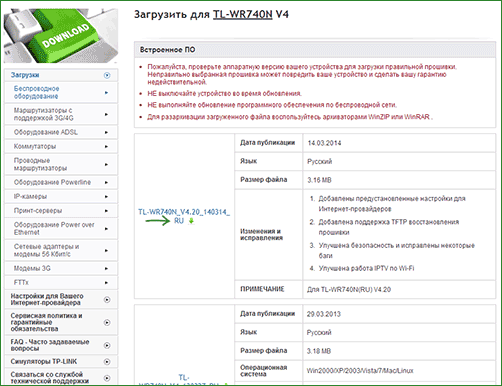

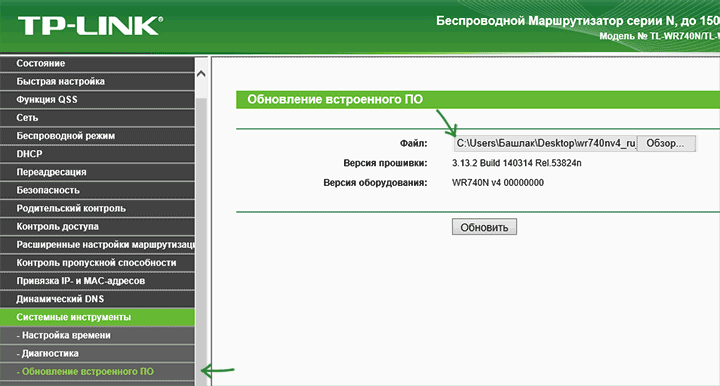
 TP-Link TL-WR720N альтернативная прошивка [Архив] - Краснодарский Форум Wi-Fi и локальных сетей
TP-Link TL-WR720N альтернативная прошивка [Архив] - Краснодарский Форум Wi-Fi и локальных сетей



 Разбираем первые устройства TP-Link с Wi-Fi 6: роутер Archer AX6000 и адаптер Archer TX3000E
Разбираем первые устройства TP-Link с Wi-Fi 6: роутер Archer AX6000 и адаптер Archer TX3000E




 Роутер TP-LINK TL-WR720N
Роутер TP-LINK TL-WR720N

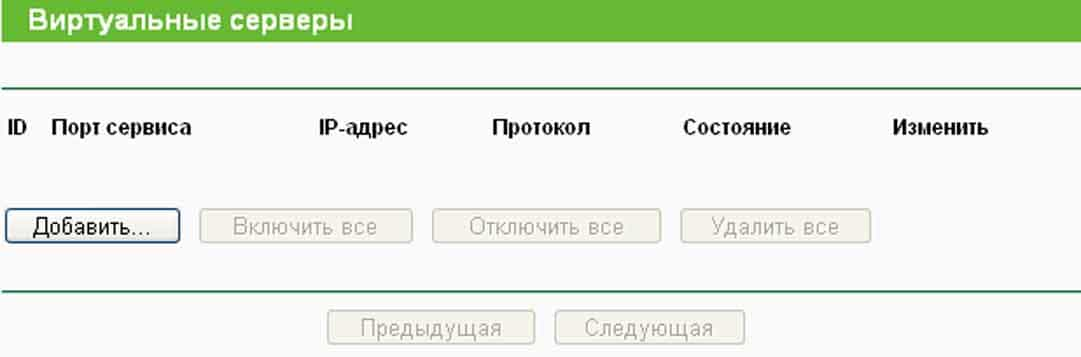
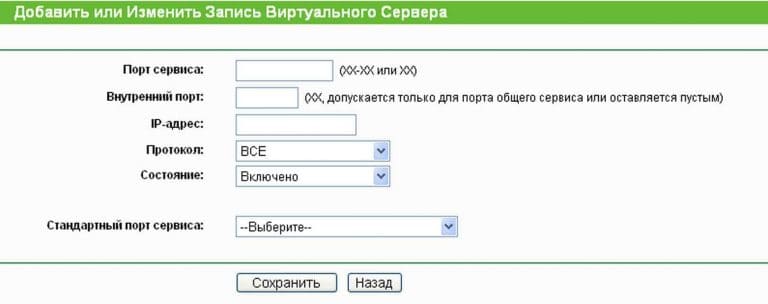
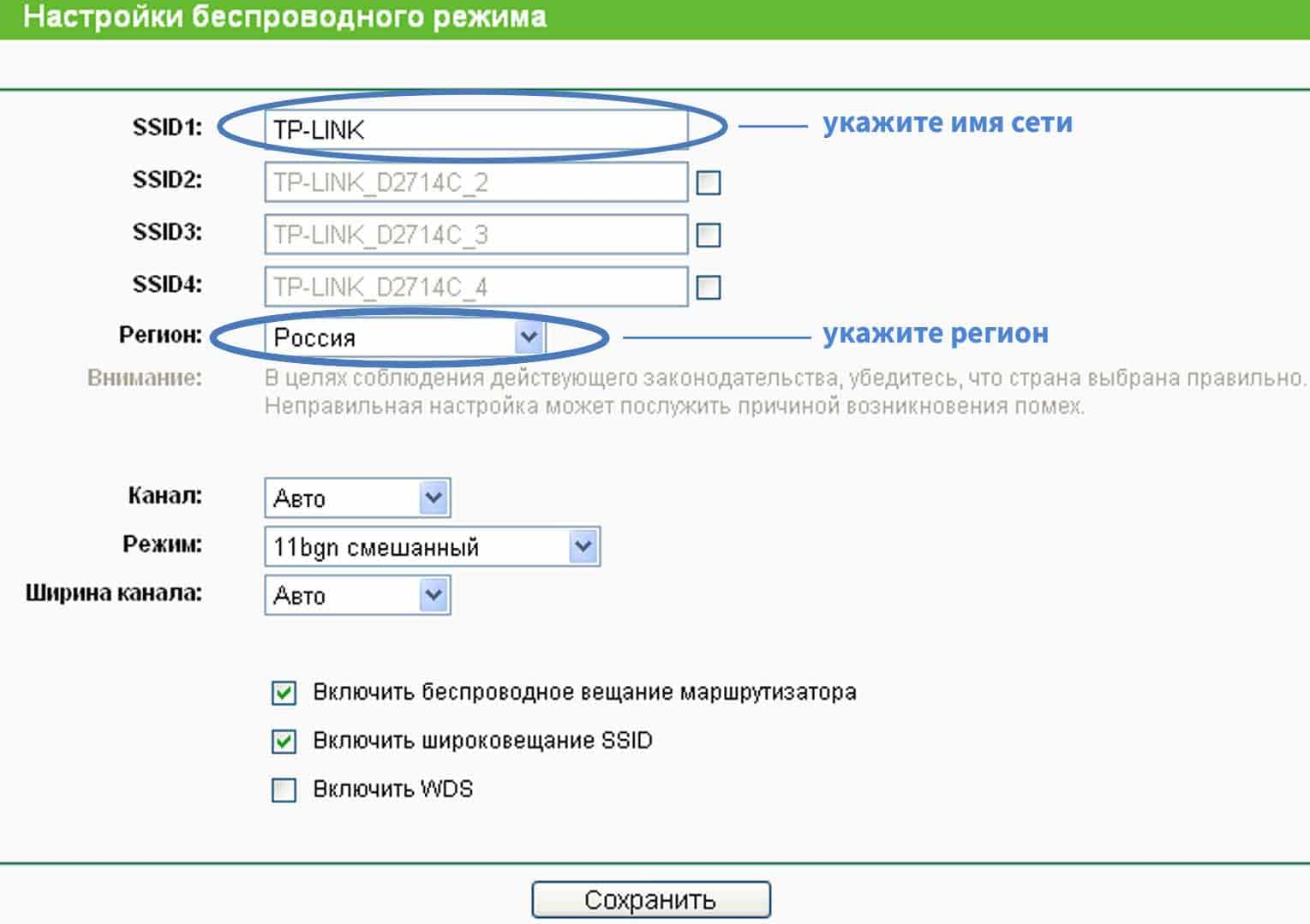
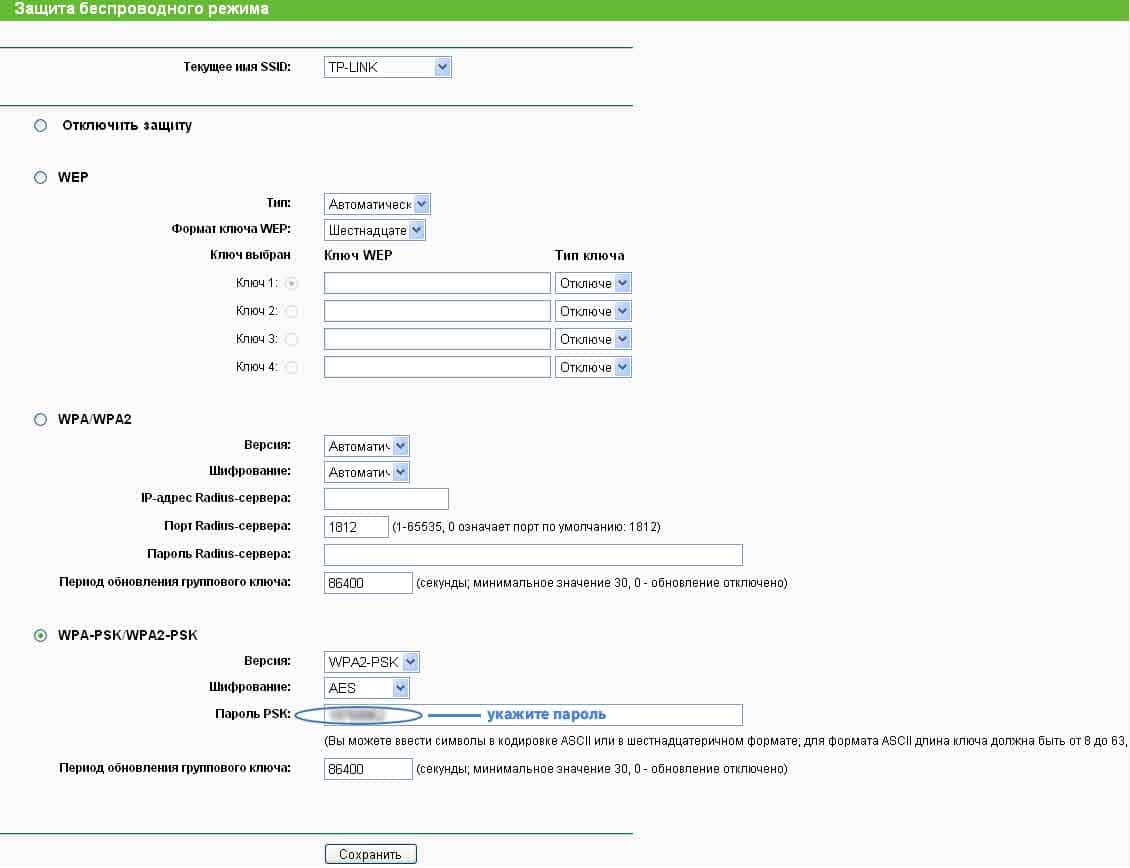
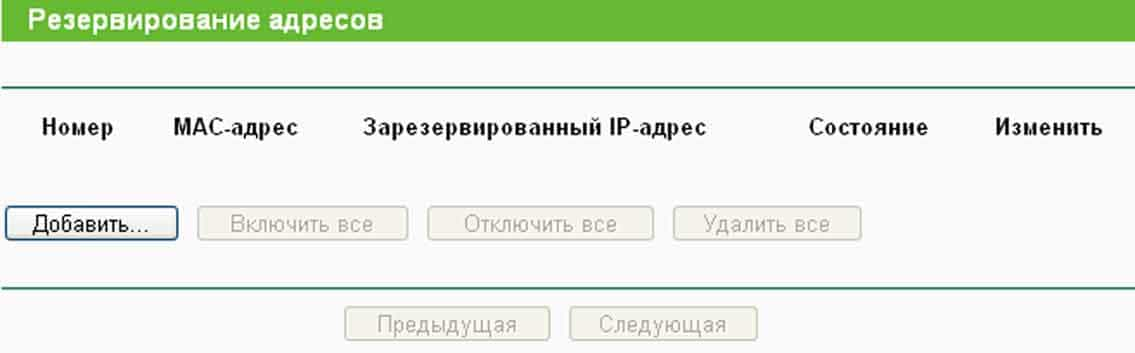
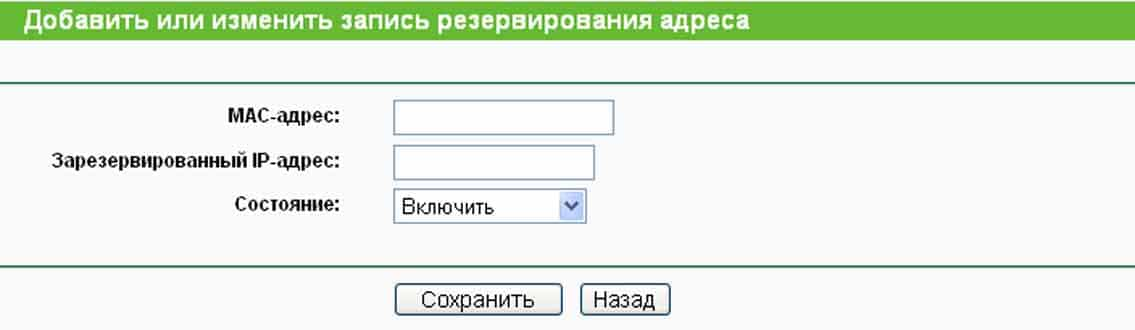

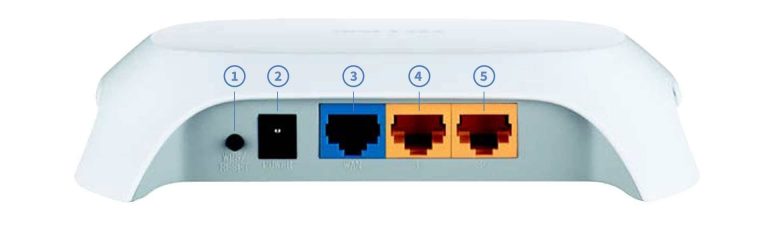

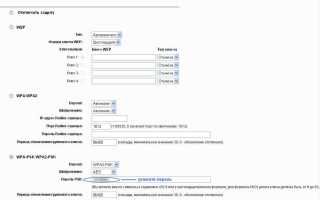
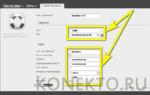 Как настроить роутер DIR-300 как репитер
Как настроить роутер DIR-300 как репитер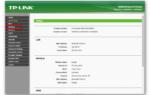 Настройка роутеров TP-Link для Ростелеком с IPTV подходит для Archer C20, C50 , tl-wr740n , tl-wr741nd , tl-wr840n, tl-wr841n, tl-wr841nd, tl-wr940n
Настройка роутеров TP-Link для Ростелеком с IPTV подходит для Archer C20, C50 , tl-wr740n , tl-wr741nd , tl-wr840n, tl-wr841n, tl-wr841nd, tl-wr940n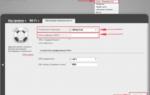 Проблема с перепрошивкой D-Link DIR-300 C1 — Решено!
Проблема с перепрошивкой D-Link DIR-300 C1 — Решено!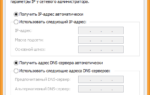 Роутер D-Link DIR-816L — настройка и вход в интернет
Роутер D-Link DIR-816L — настройка и вход в интернет